怎样快速解决Excle打印只能打印部分的问题
在使用打印功能时,你是否遇到过,明明是同一张表格,但打印的时,只打印部分,而且还分页,不仅浪费纸张而且浪费时间。那么,怎样快速解决Excle打印只能打印部分的问题呢?本文带大家了解一下,一起来看看吧~

工具/原料
Excel版本:Microsoft Office 专业增强版 2016
电脑系统:windows 10
方法/步骤
1.打开Excel工作表。假设我们有一份需要打印的表格。
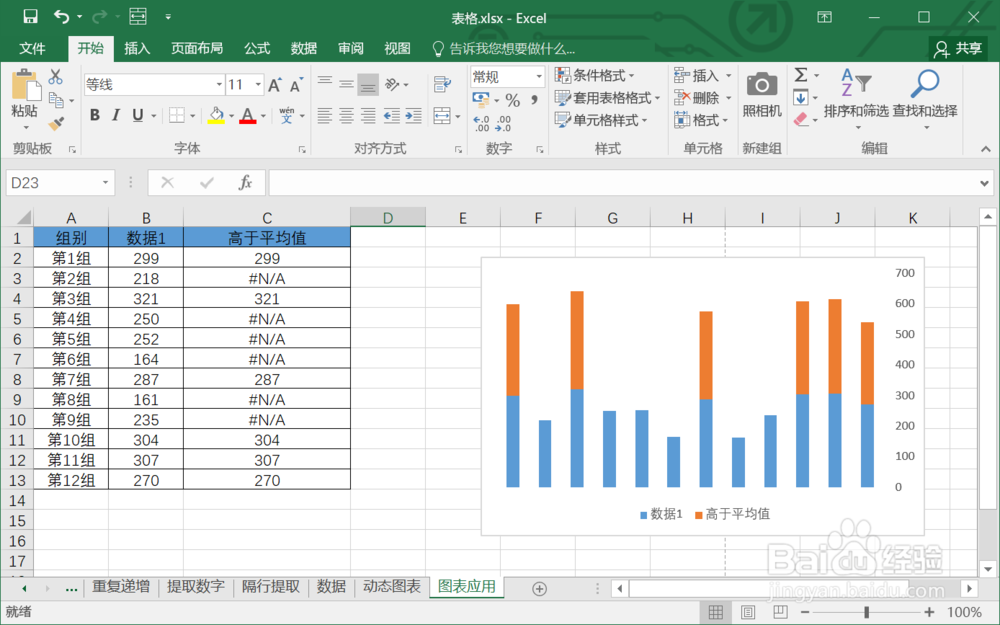
2.找到开始菜单的打印预览,发现只能打印部分并且分页。

3.返回,找到“视图>>分页预览”。
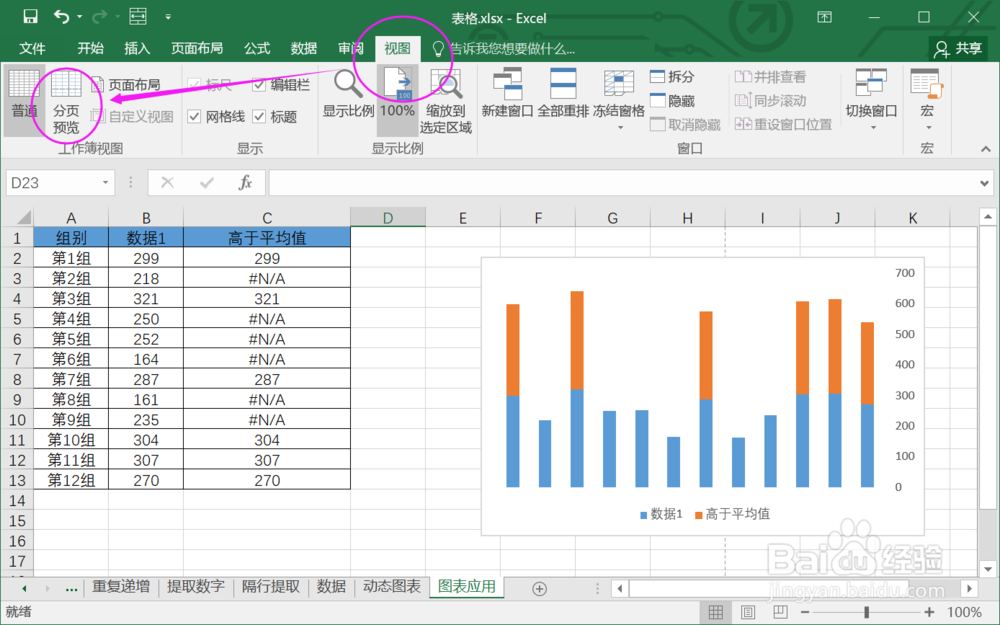
4.进入分页预览,发现一根蓝色虚线。
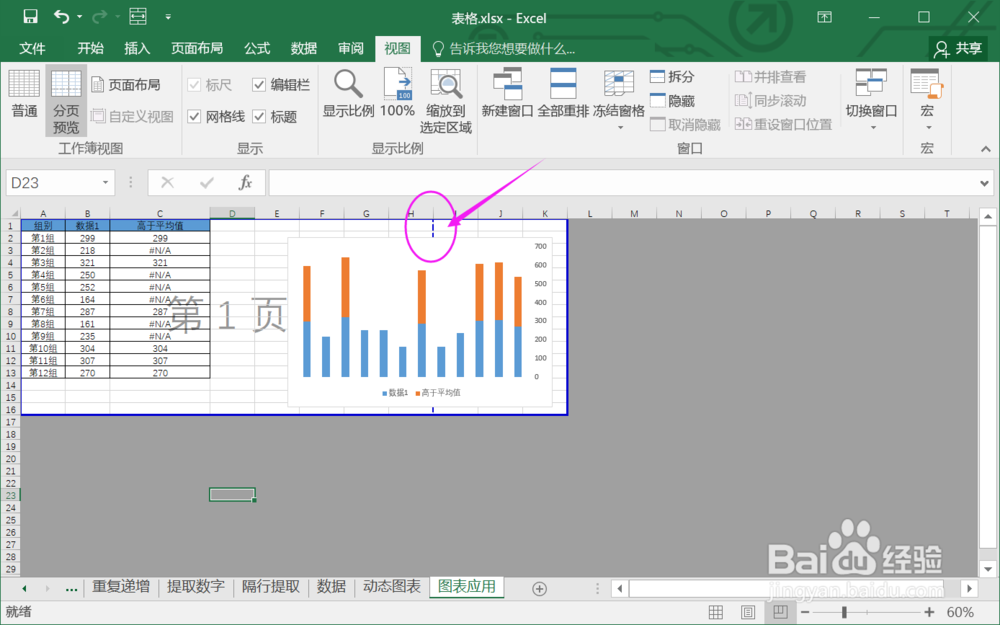
5.调整表格,让内容在同一个分页里面。
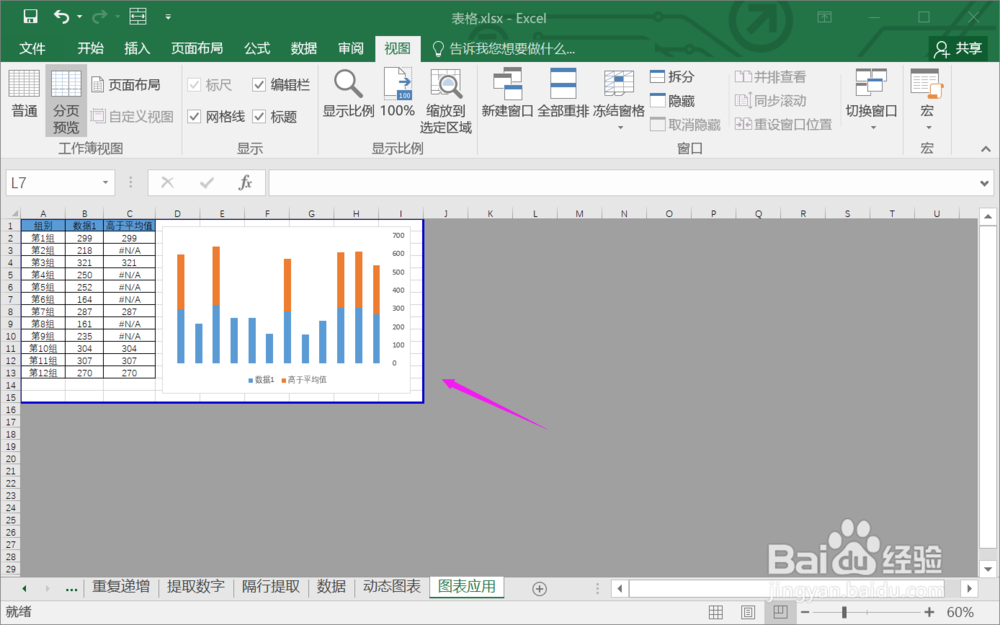
6.再次进入打印预览,表格内容在同一页面了。
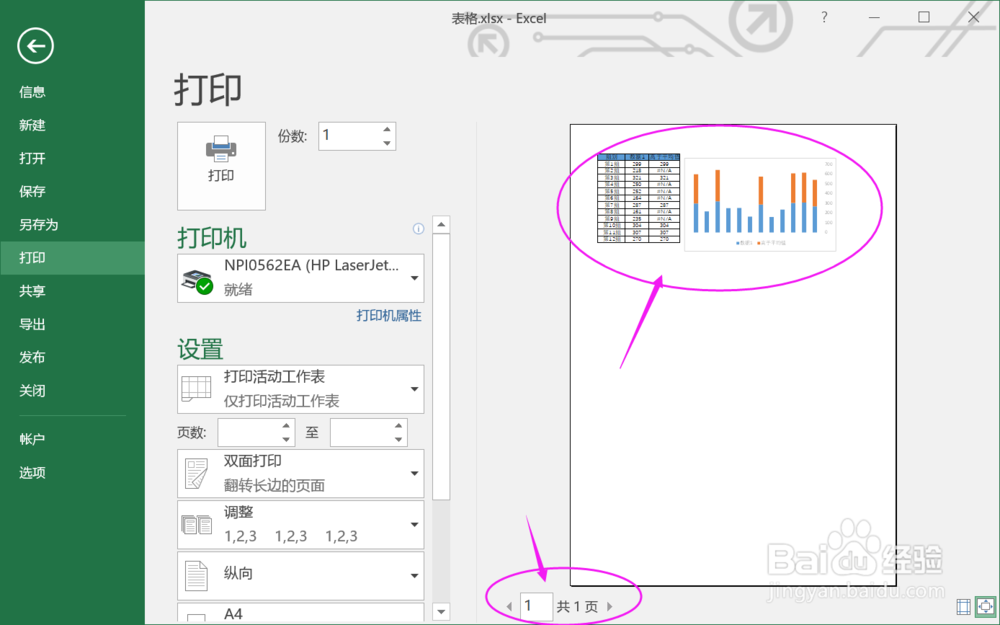
总结:
1.打开Excel工作表。
2.找到开始菜单的打印预览,发现只能打印部分并且分页。
3.返回,找到“视图>>分页预览”。
4.进入分页预览,发现一根蓝色虚线。
5.调整表格,让内容在同一个分页里面。
6.再次进入打印预览,表格内容在同一页面了。
注意事项
Tips:通过分页预览可以避免调整内容不能一次性调整完成的重复操作。
声明:本网站引用、摘录或转载内容仅供网站访问者交流或参考,不代表本站立场,如存在版权或非法内容,请联系站长删除,联系邮箱:site.kefu@qq.com。
阅读量:70
阅读量:50
阅读量:190
阅读量:149
阅读量:51